Een Ziggo afstandsbediening koppelen doe je om verschillende redenen. Het kan zijn dat je de remote wil koppelen aan je tv of opnieuw wil koppelen aan de mediabox.
Het kan gebeuren dat de Ziggo afstandsbediening ineens de verbinding verliest met de mediabox die je onder je televisie hebt staan. Dat is al vervelend genoeg, maar dan moet je dit nog gaan oplossen. En dat kan nog een flinke kluif worden, als je niet precies weet waar je moet beginnen.
Er bestaan namelijk veel soorten afstandsbedieningen en mediaboxen, waardoor je tijdens het koppelproces goed moet opletten dat je wel de juiste handelingen uitvoert. Gelukkig kunnen we je met dit artikel op weg helpen, zodat je goed beslagen ten ijs komt.
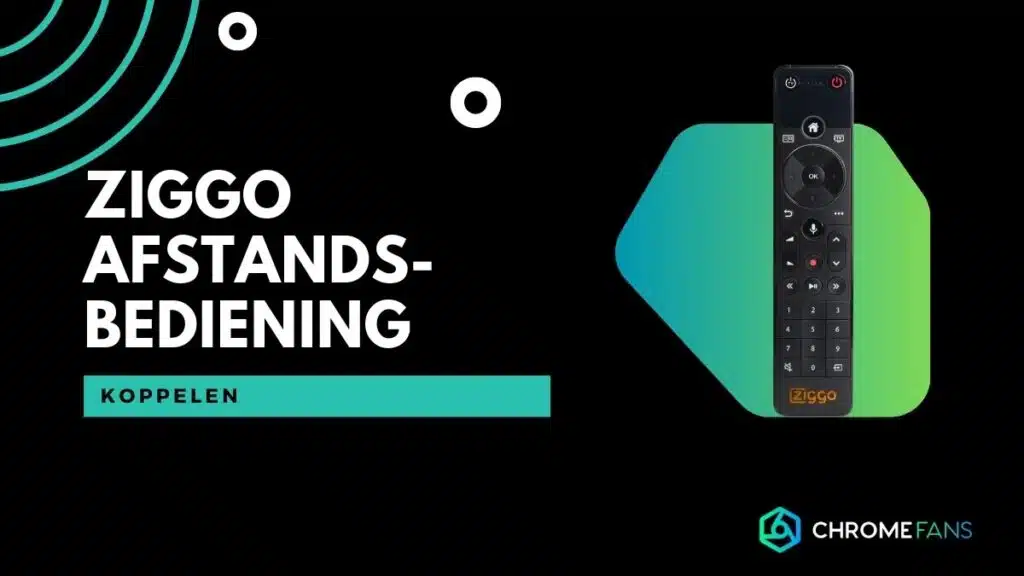
Ziggo afstandsbediening koppelen: de voorbereiding
Ongeacht de afstandsbediening of mediabox is het altijd belangrijk om eerst de remote zelf te controleren. Is dit een nieuw model en werkt de initiële setup niet? Check dan of je nog het plastic lipje uit de batterijhouder moet trekken. Dat lipje voorkomt dat de remote van stroom voorziet wordt.
💡 Heb je een Ziggo-abonnement, check dan ook even de korting (+ gratis producten) die je ontvangt via Ziggo.
Twijfel je of jouw abonnement nog bij je past? Check en vergelijk hier alle abonnementen!
Is dat niet het probleem, omdat je de afstandsbediening al maanden of jaren gebruikt? Dan kan het zijn dat de batterijen leeg zijn. Check of je de batterijen kunt vervangen en zo ja, welke je dan precies nodig hebt. Per remote verschilt hoe je dat precies doet, dus pak daarvoor de handleiding erbij.
Door deze stappen eerst correct uit te voeren, voorkom je wellicht dat je het proces van de Ziggo afstandsbediening koppelen hoeft te doorlopen. Nieuwe batterijen kunnen dus wat werk schelen, waardoor dat altijd eerst je tijd en aandacht waard is. Werkt dit niet? Dan gaan we verder.
Ziggo afstandsbediening koppelen
Zoals gezegd zijn er heel veel soorten afstandsbedieningen en Ziggo-mediaboxen in omloop. In de handleiding staat vaak welke versies je gebruikt. Gelukkig hoef je die gegevens niet over te nemen, want je hebt aan het ontwerp van de afstandsbediening en mediabox namelijk al genoeg.
De remotes en boxen verschillen namelijk dusdanig veel van elkaar, dat je ze gemakkelijk uit elkaar kunt halen. En dat is maar goed ook, omdat de visuele informatie van belang is als het gaat om de Ziggo afstandsbediening koppelen. Die gebruik je namelijk in dit Ziggo-stappenplan.
Wanneer je naar de officiële website van Ziggo gaat, dan vul je eerst welke mediabox je onder je televisie hebt staan. Soms moet je de keuze verder specificeren, maar ook dit kan op basis van visuele informatie. Als je weet hoe je mediabox eruitziet, dan kun je de stappen doorlopen.

Voorbeelden van Ziggo afstandsbediening koppelen
Eén van de meest bekende mediaboxen van Ziggo is de Mediabox Next en de Next Mini. Dit is dus een mooi voorbeeld om te laten zien hoe de Ziggo afstandsbediening koppelen werkt. In dit geval moet je eerst de remote dichtbij de box houden. Daarna moet je de tv- en nul-knop tien seconden ingedrukt houden.
De box moet uiteraard aanstaan. Als de koppeling gelukt is, knippert het lampje op de box één keer en verschijnt er een melding in beeld. Dan weet je zeker dat het Ziggo afstandsbediening koppelen gelukt is. Maar voor andere mediaboxen gelden andere stappen en daar geven we ook een kort voorbeeld van.
– Heb je de Mediabox XL? Dan moet je precies dezelfde stappen uitvoeren, tot aan het koppelproces. Draai de remote dan om en houd de koppelknop zeven seconden ingedrukt.
– Met een Ziggo Next Mini in huis houd je eerst de standby-knop vijf seconden en daarna de tv- en nulkoppen tien seconden ingedrukt. Het lampje op de remote moet gaan branden.
Heb je bijvoorbeeld de standaard Mediabox XL-afstandsbediening? Zet de box dan aan en zorg ervoor dat je de remote er vlakbij houdt. Draai de afstandsbediening om en druk zeven seconden lang op de koppelknop. Dat is het knopje met twee pijltjes, die omhoog en omlaag wijzen.
Als de koppeling is geslaagd, zie je links op je tv-scherm de volgende melding staan: ‘Het is gelukt om de mediabox en de afstandsbediening met elkaar te verbinden’. Dan nemen we nog één voorbeeld mee, van een ander populair. En dat is de Ziggo Next Mini. Daar gaan we.
Lees ook: Ziggo Mini Next problemen: probeer deze oplossingen eerst
Zet de box aan en houdt de remote in de buurt. Houdt de standby-knop voor vijf seconden ingedrukt, en laat hem daarna los. Houd nu voor tien seconden lang de tv- en nul-knop ingedrukt. Het lampje op de remote gaat nu branden. Je krijgt een melding zodra je afstandsbediening succesvol is gekoppeld.
Lees ook

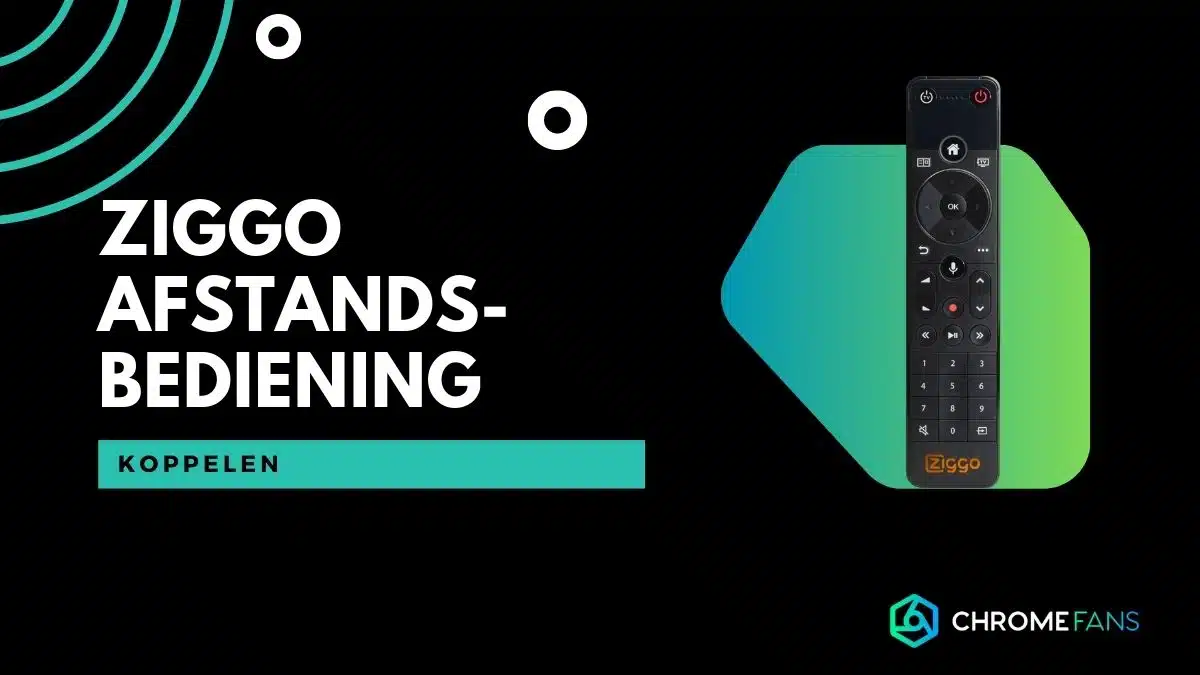
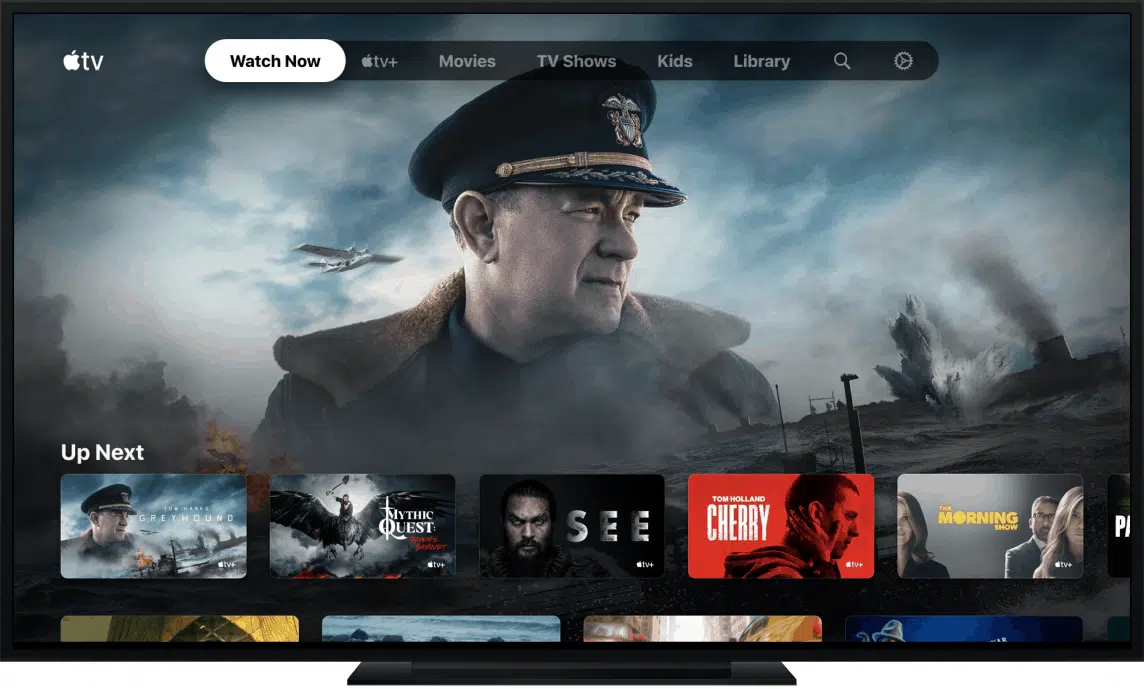





01
Viaplay-abonnement: betaal minder, krijg meer (berekening)